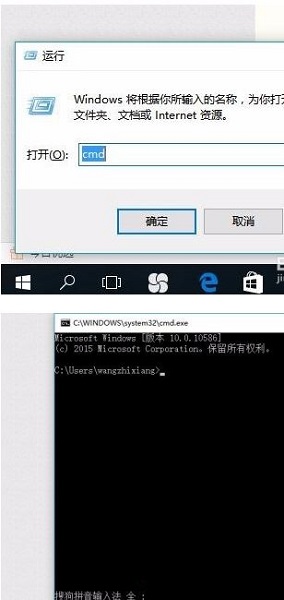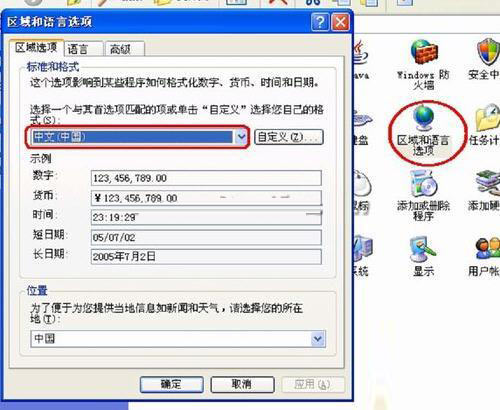树形思维导图以思维导图为基础,使内容更有条理,常用于对事物进行分组和分类,或对问题进行扩展和分析。当使用MindMaster软件绘制这种树形结构的思维导图时,
您可以直接选择【树形图】模板进行绘制。方法很简单。让我们和边肖一起看看吧!
1.打开MindMaster软件后,在【新建】界面中,选择“树形图”模板,双击该模板即可快速进入绘图界面。
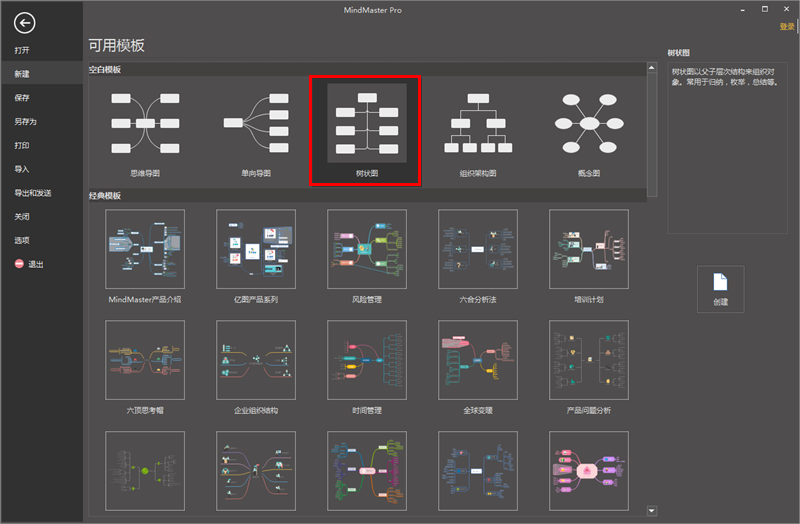
2、按照正常的思维导图绘制方法,输入主题内容,并添加下一级主题和子主题。
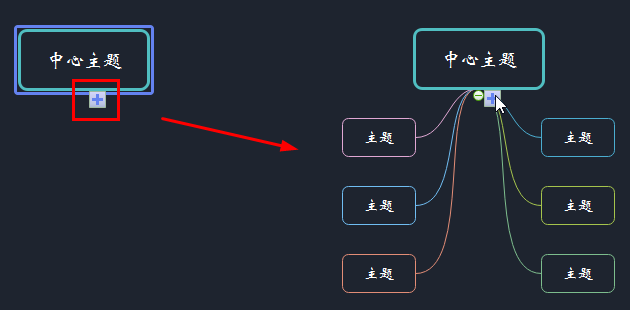
“树形图”模板绘制的树形结构思维导图在添加主题和子主题时会根据树形结构自动逐层展开。当然,你也可以使用基本的“思维导图”模板,然后在主题布局设置中选择“树形图”。
3.在【主页】菜单工具栏中,您可以向思维导图添加更多元素,包括图标、关系线、注释、附件、图片、标签、数字等。让你的思维导图不再枯燥。
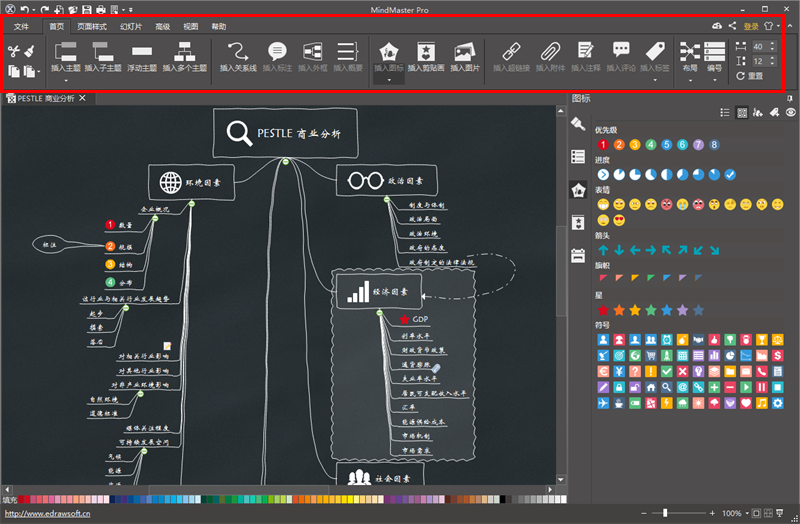
4.在软件右侧的工具栏中,可以自定义思维导图的主题和分支,预览和映射思维导图的轮廓,向思维导图添加剪贴画、图标和任务信息等。通过这一系列的调整,你的思维导图会更加丰富和美丽。
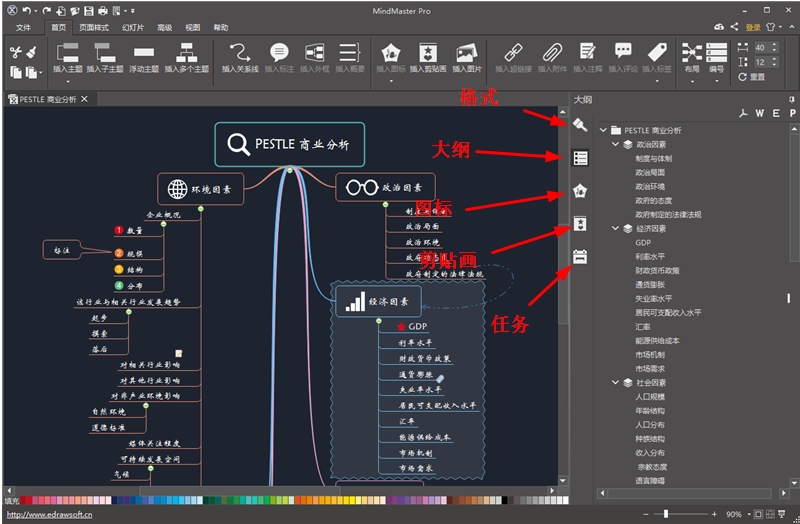
5.通过软件导出和云共享功能,您可以将思维导图导出为其他格式进行共享,也可以使用共享功能将思维导图共享到其他社交平台,让更多人欣赏您的作品。
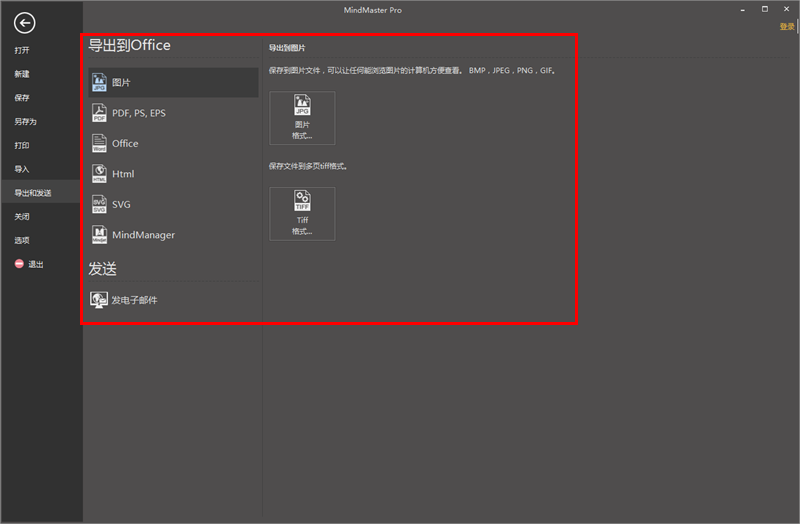
在软件右侧工具栏的“页面”或“中心主题”面板中,您可以通过选择“布局”功能将思维导图设置为多种布局样式。根据内容自由选择,多种搭配,
左引导图、右引导图、左树形图、右树形图、向上组织图、向下组织图等。稍加改变就可以大大增强你的思维导图的显示效果。
以上是使用MindMaster软件绘制树状思维导图的方法。想知道MindMaster软件如何绘制树状思维导图的用户可以尝试上述方法。希望以上方法能给大家带来更多的帮助。